Uživatelský manuál
Stručný průvodce
Dashboard
Přehledy
Detail případu (Caseoverview)
Případ - Událost
Úkoly
Poznámky případu
Dokumenty
Nastavení uživatele
Oblíbené
Komponenta tabulky
FAQ
Novinky/Oznámení v Team assistant
Nastavení mobilní aplikace
Admin dokumentace
Platforma
Administrace
Crony
Autentizace a synchronizace
Nastavení mobilní aplikace pro vaše prostředí
Schéma
Dynamické tabulky
Archivace
Skripty
Servisní konzole
Naplánované úkoly
HR Agenda
Sekvence
CSP hlavičky - zásady zabezpečení obsahu
Logy
Nastavení přístupového tokenu a vypršení platnosti relace
Šablona
Role
Plánování
Uživatelé
Organizační struktura
Události
Překlady
AXIOS API
Výpočty a funkce
Integrace
TAS Forms
Pokročilé funkce a tipy
Partneři
Produkt
Technický changelog
Business Changelog
Průvodce upgradem z předchozích verzí
Upgrade na 5.9
Upgrade na 5.3
Migrace dynamických podmínek
Úprava a kontrola tisku pdf
Úprava Popis úkolu vs Instrukce k úkolu
Transpilace forEach na for loop
Vykreslení HTML na Caseoverview
Upgrade na 5.7
Lodash upgrade v4.17.x (>v5.5)
Hlavní změny a zaniklé funkce (v5.3 > v5.7)
Podbarvení proměnných ve stavu Read-only (>v5.7.58)
Použití validačních funkcí
Rozdíly mezi TAS4 a TAS5 - kompletní přehled
Best Practices upgrade z TAS 4 na TAS 5
Technické požadavky a architektura
Aktuality / Důležité informace
- Vše /
- Uživatelský manuál /
- Stručný průvodce
Stručný průvodce
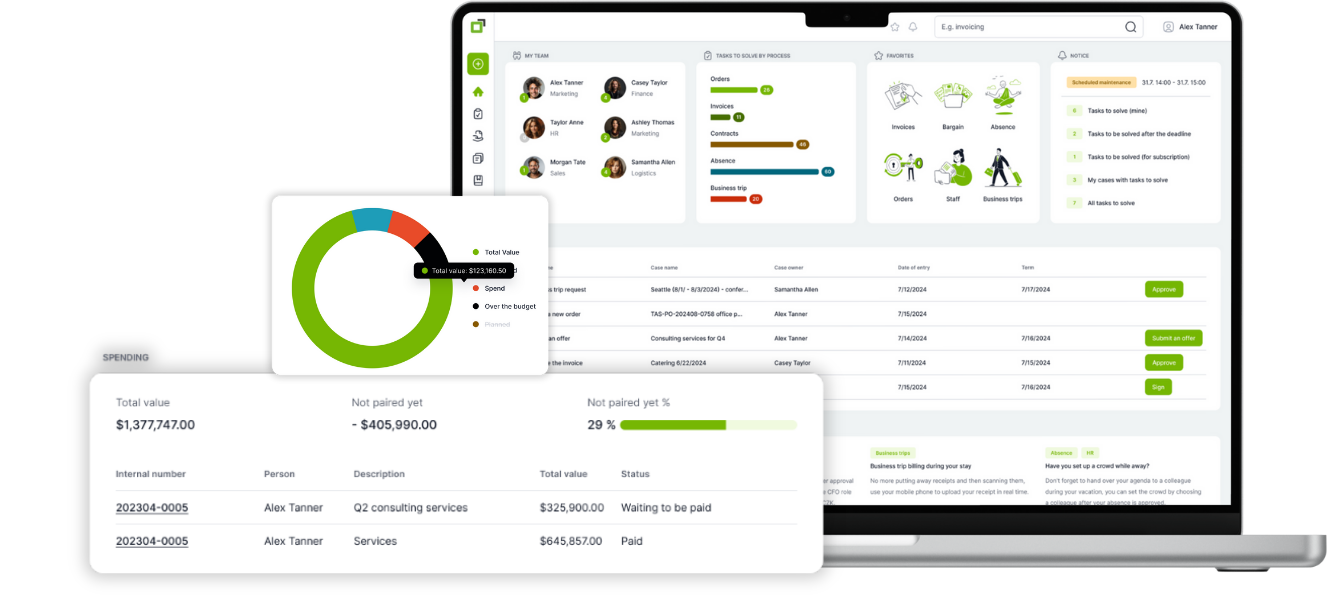
Team assistant (TAS) je low-code platforma pro správu firemních procesů, která vám pomůže centralizovat a automatizovat vaše pracovní postupy. TAS je vysoce konfigurovatelný, což našim klientům umožňuje přizpůsobit nástroj konkrétním požadavkům jejich organizace. Jeho flexibilita umožňuje vytvářet jedinečné pracovní postupy, které odpovídají vašim potřebám a oblastem činnosti.
Pojmy
- Případ - Je řízen procesem, který určuje, jaké kroky (úkoly) se musí provést a kdo za ně odpovídá.
- Úkol - Každý případ obsahuje jeden nebo více úkolů, které jsou přiřazeny uživatelům nebo skupinám uživatelů.
- Přehled - Report ve formě tabulky, který zobrazuje případy a jejich informace. Umožňuje filtrovat, třídit a pracovat s daty podle potřeby. Uživatelé mohou přímo z přehledu otevírat detaily případů, provádět akce nebo exportovat data pro další využití.
Co se naučíte
- Přizpůsobení dashboardu (domovské stránky)
- Spuštění nového případu
- Jak zpracovat úkol
- Jak najít svůj případ
Přizpůsobení dashboardu (domovské stránky)
Spuštění nového případu
Jak zpracovat úkol
- Otevřete vybraný úkol dvojklikem nebo pomocí 3 teček a zvolte „Detail“.
- Nyní je třeba vyplnit všechna požadovaná pole, která jsou zobrazena *
- Klikněte na „Splnit“ v pravém horním rohu
- How to find a case
Updated
by Anna Gernát
